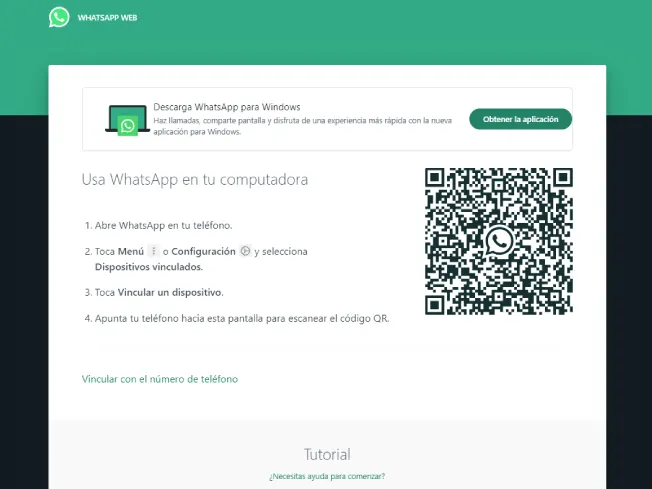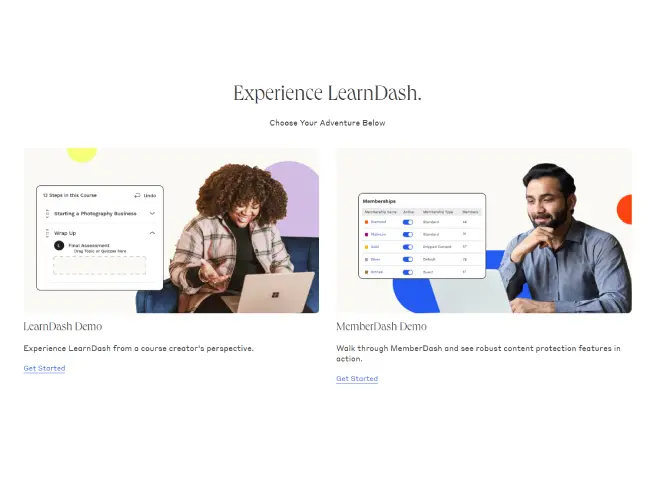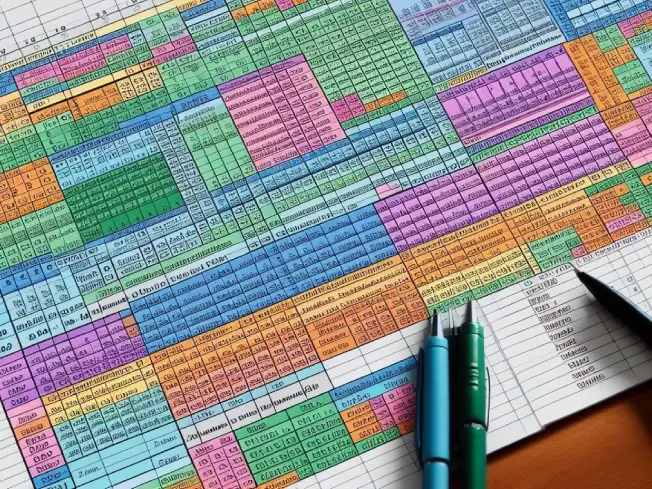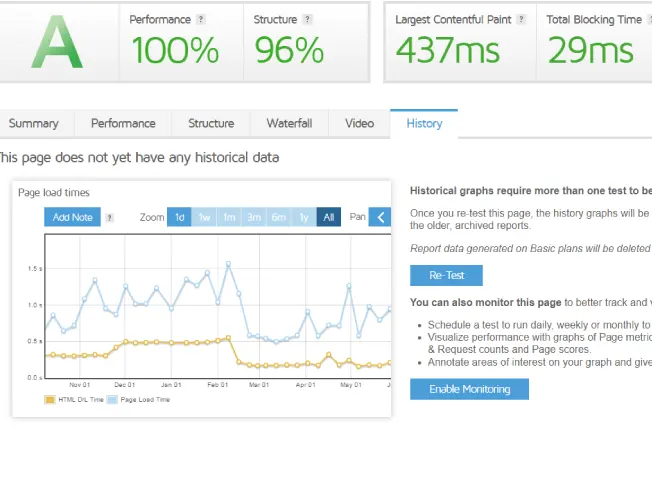las herramientas de comunicación juegan un papel vital en nuestro día a día. Entre ellas, WhatsApp Web emerge como una extensión imprescindible de la popular aplicación de mensajería móvil, WhatsApp. Esta plataforma permite a los usuarios llevar sus conversaciones del teléfono a la pantalla más grande de una computadora, ofreciendo así una experiencia de usuario más cómoda y versátil.
WhatsApp Web no es simplemente una réplica de la aplicación móvil, sino una herramienta que amplía las funcionalidades de WhatsApp, adaptándose a las necesidades de los usuarios que requieren mayor eficiencia y comodidad al comunicarse. Desde enviar mensajes rápidos hasta compartir archivos con mayor facilidad, WhatsApp Web se ha convertido en un aliado indispensable tanto en el ámbito personal como en el profesional.
A lo largo de este artículo, exploraremos en detalle cómo sacar el máximo partido a WhatsApp Web. Desde entender qué es y cómo se diferencia de la aplicación móvil, hasta descubrir trucos y resolver las preguntas frecuentes, esta guía está diseñada para ayudarte a optimizar tu experiencia de mensajería, sea para uso personal, académico o profesional.
¿Qué es WhatsApp Web?
WhatsApp Web es la versión de escritorio de la popular aplicación de mensajería WhatsApp. Esta herramienta permite a los usuarios acceder a sus chats, grupos y contactos de WhatsApp directamente desde un navegador web en su computadora. Con una interfaz sencilla y familiar, WhatsApp Web replica la experiencia móvil en una pantalla más grande, facilitando la gestión de mensajes y archivos multimedia.
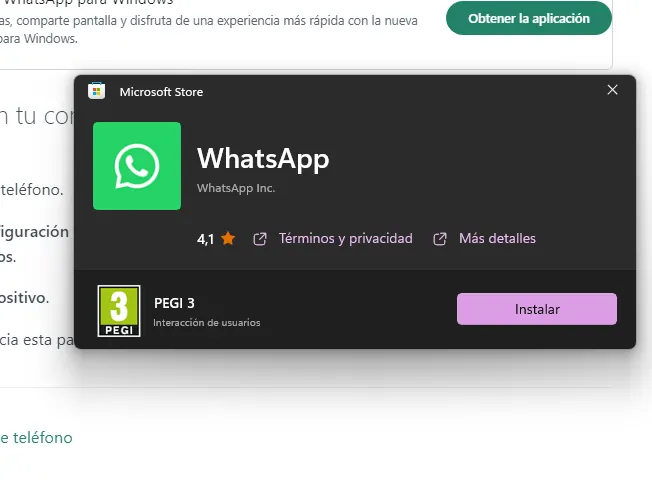
Una de las características más notables de WhatsApp Web es su sincronización en tiempo real con la aplicación móvil. Esto significa que todos los mensajes enviados o recibidos en el móvil se reflejan instantáneamente en la versión web y viceversa. Esta sincronización continua asegura que los usuarios no se pierdan ninguna comunicación importante, independientemente del dispositivo que estén utilizando.
Para acceder a WhatsApp Web, los usuarios simplemente necesitan escanear un código QR desde la aplicación móvil. Esta conexión segura garantiza que la privacidad y seguridad de los mensajes se mantengan intactas, un aspecto crucial en la era digital. Además, no se requiere ninguna instalación de software adicional, lo que hace de WhatsApp Web una solución práctica y accesible para todos.
Cómo usar WhatsApp Web
Usar WhatsApp Web es un proceso simple y rápido que mejora significativamente la experiencia de mensajería. Para comenzar, primero necesitas tener tu teléfono móvil con WhatsApp instalado y una conexión a internet activa tanto en tu teléfono como en tu computadora.
Para acceder a WhatsApp Web, abre un navegador web en tu computadora y visita el sitio web oficial: web.whatsapp.com. Te encontrarás con una pantalla que muestra un código QR, el cual es esencial para vincular tu cuenta de WhatsApp.
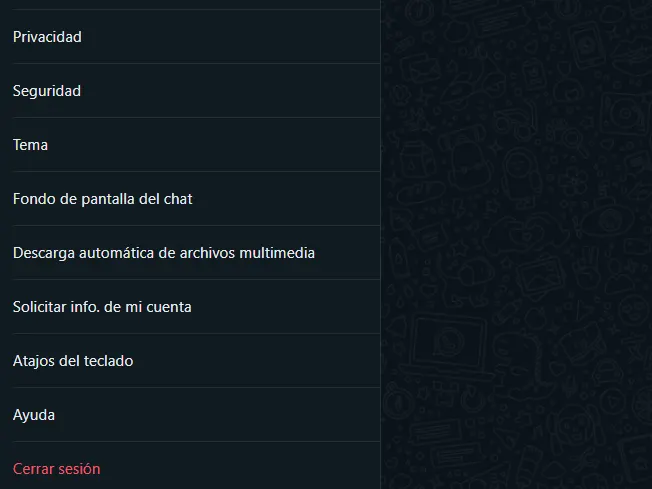
En tu teléfono móvil, abre WhatsApp y dirígete a ‘Configuración’ o ‘Ajustes’, luego selecciona la opción ‘WhatsApp Web/Escritorio’. Aquí, usa la función de escaneo de código QR para leer el código que aparece en la pantalla de tu computadora. Esta acción sincronizará tus mensajes y contactos con WhatsApp Web.
Una vez escaneado el código, WhatsApp Web se activará automáticamente, mostrando todos tus chats y permitiéndote enviar y recibir mensajes desde tu computadora. La interfaz es intuitiva y refleja la de la aplicación móvil, con la ventaja de una pantalla más grande y la comodidad de un teclado físico.
Es importante recordar cerrar sesión en WhatsApp Web cuando termines, especialmente si estás utilizando una computadora compartida o pública. Puedes hacerlo desde tu teléfono móvil, en la misma sección donde escaneaste el código QR, seleccionando ‘Cerrar todas las sesiones’.
Cómo instalar WhatsApp Desktop
WhatsApp Desktop ofrece una experiencia más robusta y autónoma comparada con su contraparte web. La instalación de esta aplicación en tu computadora te permite acceder a tus chats de WhatsApp sin depender de un navegador web.
Para comenzar, visita el sitio web oficial de WhatsApp www.whatsapp.com/download desde tu computadora. En esta página, encontrarás las versiones disponibles de WhatsApp Desktop para diferentes sistemas operativos, incluyendo Windows y Mac.
Selecciona la versión adecuada para tu sistema y descarga el archivo de instalación. Una vez descargado, abre el archivo y sigue las instrucciones para instalar la aplicación en tu computadora. El proceso es sencillo y similar a la instalación de cualquier otro software.
Una vez instalada la aplicación, abre WhatsApp Desktop. Verás una pantalla con un código QR, similar al proceso de WhatsApp Web. Usa tu teléfono móvil para escanear este código desde la opción ‘WhatsApp Web/Escritorio’ en la configuración de WhatsApp en tu móvil.
Una vez escaneado el código, tus chats de WhatsApp se sincronizarán automáticamente con la aplicación de escritorio. Disfrutarás de la misma interfaz intuitiva de la aplicación móvil, con la ventaja adicional de notificaciones de escritorio y mejor integración con las funciones del sistema operativo de tu computadora.
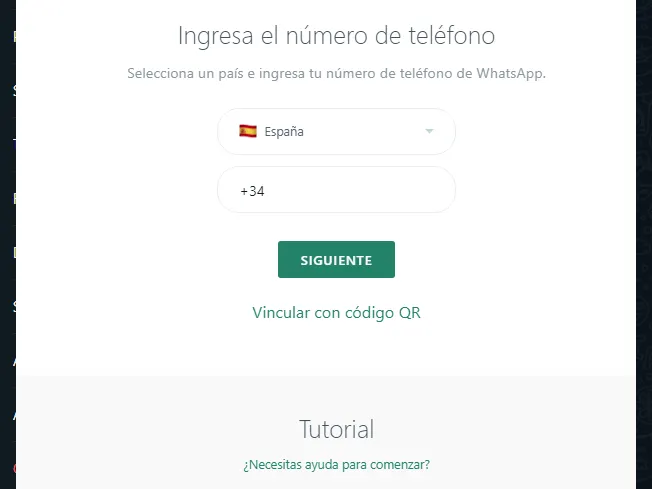
Es importante mantener actualizada la aplicación WhatsApp Desktop para disfrutar de las últimas funciones y mejoras en seguridad. Generalmente, la aplicación se actualiza automáticamente, pero siempre puedes verificar y actualizar manualmente desde el sitio web oficial.
Diferencias entre WhatsApp Web y WhatsApp Desktop
Aunque WhatsApp Web y Desktop son extensiones de la aplicación móvil de WhatsApp, presentan diferencias significativas en su funcionamiento y características.
La primera y principal diferencia es que WhatsApp Web funciona a través de un navegador web, mientras que WhatsApp Desktop es una aplicación independiente que se instala en tu computadora. Esta distinción implica varias diferencias en términos de usabilidad y características.
WhatsApp Desktop ofrece una experiencia más integrada con el sistema operativo de tu computadora. Por ejemplo, permite notificaciones de escritorio, que pueden ser personalizadas o silenciadas según tus preferencias. Esto facilita estar al tanto de nuevos mensajes sin necesidad de mantener un navegador abierto o revisar constantemente el teléfono.
Otra diferencia importante es en términos de dependencia del teléfono móvil. Mientras WhatsApp Web requiere que tu teléfono esté conectado a Internet y cerca de la computadora para funcionar, WhatsApp Desktop puede mantenerse operativo incluso cuando el teléfono no está conectado, siempre y cuando ya hayas iniciado sesión.
En cuanto a la interfaz y experiencia de usuario, ambos son bastante similares, replicando la familiaridad de la aplicación móvil. Sin embargo, WhatsApp Desktop puede ofrecer una respuesta más rápida y un rendimiento más estable, especialmente cuando se utiliza en computadoras con especificaciones técnicas más altas.
Finalmente, en lo que respecta a actualizaciones y mantenimiento, WhatsApp Desktop puede requerir actualizaciones manuales a través de su descarga desde el sitio web oficial, mientras que las actualizaciones de WhatsApp Web se manejan automáticamente a través del navegador.
Trucos para WhatsApp Web
Dominar WhatsApp Web no solo implica entender su funcionamiento básico, sino también conocer trucos que pueden mejorar significativamente tu experiencia de uso. A continuación, te presentamos algunos consejos útiles:
Atajos de Teclado: WhatsApp Web ofrece una variedad de atajos de teclado que pueden acelerar tu navegación. Por ejemplo, ‘Ctrl + N’ para comenzar un nuevo chat, ‘Ctrl + Shift + [‘ y ‘Ctrl + Shift + ]’ para moverte entre chats, y ‘Ctrl + E’ para archivar una conversación. Familiarizarte con estos atajos puede hacer tu uso de WhatsApp más eficiente.
Buscar en Conversaciones: Si necesitas encontrar un mensaje específico, utiliza la función de búsqueda. Simplemente presiona ‘Ctrl + F’ y escribe tu término de búsqueda. Esto te permite encontrar rápidamente mensajes importantes en largas conversaciones.
Usar Emojis con el Teclado: Puedes buscar y enviar emojis rápidamente usando el teclado. Escribe ‘:’ seguido de una palabra clave para que aparezca una lista de emojis relacionados, lo que te permite seleccionar el más adecuado sin cambiar de dispositivo.
Silenciar Notificaciones: Si no deseas ser interrumpido por notificaciones constantes, puedes silenciarlas fácilmente en WhatsApp Web. Simplemente ve a los ajustes y selecciona ‘Notificaciones’, donde podrás desactivar los sonidos y las alertas emergentes.
Uso de Respuestas Rápidas: Para aquellos que utilizan WhatsApp para negocios, configurar respuestas rápidas puede ser un gran ahorro de tiempo. Esta función permite enviar mensajes predefinidos rápidamente, ideal para responder a preguntas frecuentes de clientes.
Personalizar Fondos de Chat: Para una experiencia más personalizada, puedes cambiar el fondo de tus chats en WhatsApp Web. Esto puede ayudar a reducir la fatiga visual o simplemente darle un toque personal a tus conversaciones.
Enviar Mensajes sin Usar el Ratón: Puedes enviar mensajes rápidamente presionando ‘Enter’. Si prefieres una línea nueva en lugar de enviar el mensaje, simplemente presiona ‘Shift + Enter’. Esto es útil para redactar mensajes más largos o con formato específico.
Crear Accesos Directos en el Escritorio: Para un acceso rápido a WhatsApp Web, puedes crear un acceso directo en el escritorio de tu computadora. Esto te permitirá abrir la aplicación directamente, sin pasar por el navegador.
Usar Múltiples Cuentas de WhatsApp en la Misma Computadora: Si necesitas usar varias cuentas de WhatsApp, puedes hacerlo abriendo una sesión en una ventana de incógnito o utilizando diferentes navegadores. Esto es particularmente útil para quienes manejan cuentas personales y profesionales.
Visualizar Medios sin Descargar: Puedes ver imágenes y videos directamente en WhatsApp Web sin necesidad de descargarlos. Esto ayuda a ahorrar espacio en tu disco duro y mantiene tu computadora más organizada.
Utilizar Marcadores en Mensajes Importantes: Para mensajes cruciales que necesitas revisar más tarde, puedes utilizar la función de ‘marcar como no leído’ haciendo clic derecho sobre el chat. Esto te ayudará a recordar volver a ciertos mensajes.
Revisar el Uso de Datos y Almacenamiento: En los ajustes de WhatsApp Web, puedes verificar cuántos datos estás utilizando y administrar el almacenamiento de archivos multimedia. Esto es importante para mantener un control sobre el espacio que WhatsApp consume en tu computadora.
Desactivar la Descarga Automática de Medios: Puedes elegir desactivar la descarga automática de imágenes y videos para controlar el uso de tu ancho de banda y almacenamiento.
Utilizar Mensajes Temporales: Para mayor privacidad, puedes habilitar los mensajes temporales en tus chats, los cuales se eliminarán automáticamente después de un período establecido.
Preguntas frecuentes sobre WhatsApp Web
¿Puedo utilizar WhatsApp Web sin que mi teléfono esté conectado a Internet? No, tu teléfono debe estar conectado a Internet para que WhatsApp Web funcione. La versión web actúa como un espejo de tu aplicación móvil, lo que significa que necesita una conexión activa en ambos dispositivos.
¿Es seguro utilizar WhatsApp Web en una computadora pública o compartida? Mientras es seguro usarlo, es crucial cerrar sesión al terminar. Evita dejar tu cuenta abierta en computadoras que no son de tu propiedad o confianza para proteger tu privacidad y seguridad.
¿Puedo realizar llamadas y videollamadas a través de WhatsApp Web? A partir de mi última actualización en abril de 2023, WhatsApp Web no soporta llamadas de voz o videollamadas. Estas funciones están limitadas a la aplicación móvil y de escritorio.
¿Cómo puedo saber si alguien está espiando mi WhatsApp a través de WhatsApp Web? Puedes revisar las sesiones activas de WhatsApp Web en tu teléfono móvil. Si ves sesiones que no reconoces, ciérralas inmediatamente y considera cambiar tu contraseña de WhatsApp y la seguridad de tu cuenta.
¿Hay alguna limitación en el tamaño de los archivos que puedo enviar a través de WhatsApp Web? Sí, WhatsApp Web tiene un límite en el tamaño de los archivos. Por lo general, no puedes enviar archivos que superen los 64 MB, lo que es una consideración importante al compartir documentos o medios.
¿Puedo usar WhatsApp Web en varios dispositivos al mismo tiempo? No, WhatsApp Web solo puede estar activo en un dispositivo a la vez. Si inicias sesión en un nuevo dispositivo, la sesión en el dispositivo anterior se cerrará automáticamente.
¿Es posible editar fotos y videos en WhatsApp Web? WhatsApp Web ofrece algunas opciones básicas de edición de fotos, como recortar y añadir texto o emojis. Sin embargo, las funciones de edición son más limitadas en comparación con la aplicación móvil.